Ομάδες της Microsoft είναι ένα από τα καλύτερα εργαλεία που έχει δημιουργήσει η Microsoft τα τελευταία δύο χρόνια. Έρχεται με μια δυνατότητα που διευκολύνει τους χρήστες να ελέγξουν την ιεραρχία της εταιρείας τους με βάση τα δεδομένα που χρησιμοποιούνται από το Azure Active Directory για την οργάνωση της εταιρείας. Για να μπορέσετε να τα κάνετε όλα αυτά, πρέπει πρώτα ρυθμίστε το οργανόγραμμα στο Azure Active Directory , κάτι στο οποίο μπορούμε να βοηθήσουμε.

Πώς να ρυθμίσετε ένα οργανόγραμμα στο Azure Active Directory
Πριν χρησιμοποιήσουμε το Οργανόγραμμα της Microsoft Teams, πρέπει πρώτα να ρυθμίσουμε την υπηρεσία καταλόγου Active Directory στο Azure. Αυτό απαιτεί να ανοίξετε την πύλη Azure Active Directory, μετά να μεταβείτε στις Ιδιότητες και, τέλος, να προσθέσετε έναν διαχειριστή.
- Μεταβείτε στην πύλη Azure Active Directory
- Μεταβείτε στην επιλογή Επεξεργασία ιδιοτήτων
- Προσθήκη διαχειριστή
1] Μεταβείτε στην πύλη Azure Active Directory
- Αρχικά, πρέπει να επισκεφτείτε τον επίσημο ιστότοπο και να συνδεθείτε χρησιμοποιώντας τον λογαριασμό σας Microsoft.
- Ανοίξτε το πρόγραμμα περιήγησής σας και, στη συνέχεια, πλοηγηθείτε απευθείας στο Πύλη Azure Active Directory .
- Συνδεθείτε με τον λογαριασμό διαχειριστή σας.
- Ανοίξτε το μενού από τα αριστερά και, στη συνέχεια, επιλέξτε Azure Active Directory.
2] Μεταβείτε στην επιλογή Επεξεργασία ιδιοτήτων
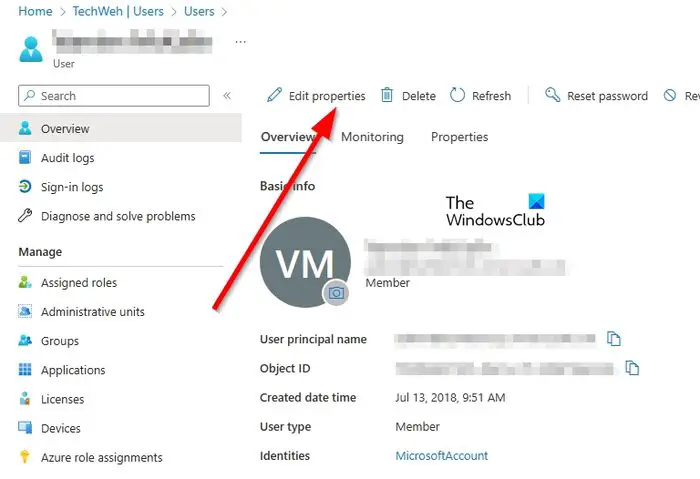
Το επόμενο βήμα εδώ είναι να βρείτε το δρόμο σας προς την περιοχή Επεξεργασία Ιδιοτήτων. Ας εξηγήσουμε πώς να το κάνετε αυτό με τον εύκολο τρόπο.
- Κάτω από την ενότητα που διαβάζει, Διαχείριση, κάντε κλικ στο Χρήστης.
- Επιλέξτε έναν χρήστη από τη λίστα σε μια προσπάθεια να επεξεργαστείτε το προφίλ του.
- Από την κορυφή του προφίλ χρήστη, κάντε κλικ στο Επεξεργασία Ιδιοτήτων.
3] Προσθέστε έναν διαχειριστή
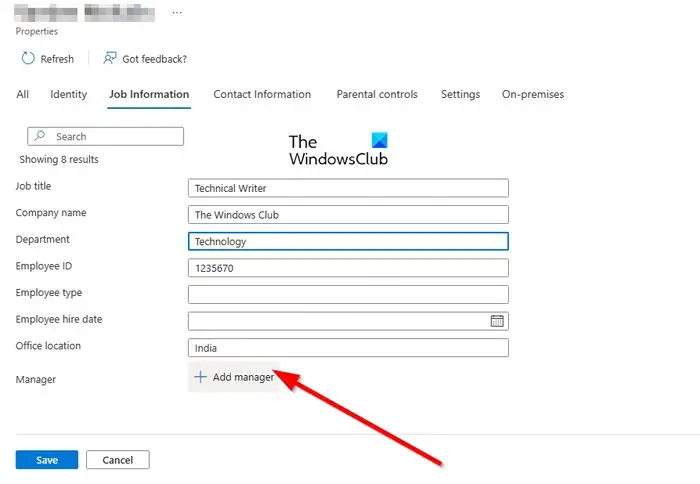
- Κάντε κύλιση προς τα κάτω και αναζητήστε πληροφορίες εργασίας.
- Συμπληρώστε τα σχετικά πεδία.
- Τώρα, από το πεδίο Manager, παρακαλούμε μην χάνετε χρόνο κάνοντας κλικ στο Προσθήκη διαχειριστή.
- Επιλέξτε έναν χρήστη που θεωρείται ως ο διαχειριστής ενός επιλεγμένου χρήστη.
Τέλος, κάντε κλικ στο κουμπί Αποθήκευση και, στη συνέχεια, εάν θέλετε να συμπεριλάβετε άλλους χρήστες στο οργανόγραμμα, πρέπει να επαναλάβετε τα παραπάνω βήματα.
Πώς να χρησιμοποιήσετε τον υπολογιστή σας για να δείτε το Οργανόγραμμα
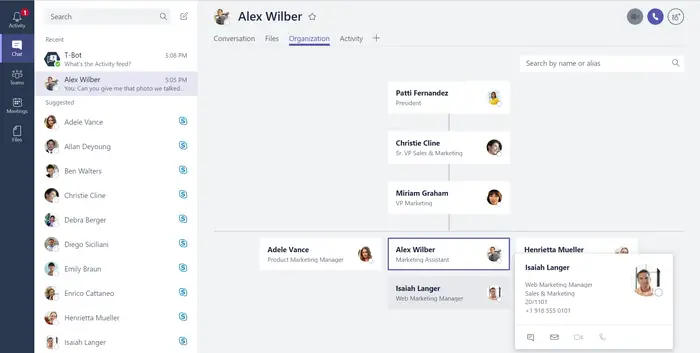
Μόλις ολοκληρώσετε την εργασία ρύθμισης του Azure Active Directory, θα μπορείτε πλέον να προβάλετε το οργανόγραμμα στο Microsoft Teams χωρίς να χρειάζεται να επιστρέψετε στο Azure. Λάβετε υπόψη ότι αυτή η δυνατότητα είναι διαθέσιμη μόνο για συνομιλίες ένας προς έναν με άλλους χρήστες του Teams.
Επιπλέον, αυτό θα λειτουργήσει μόνο εάν όλοι οι λογαριασμοί που κοινοποιούνται αποτελούν μέρος του ίδιου οργανισμού και από τον ίδιο τομέα Azure.
- Ανοίξτε την εφαρμογή Microsoft Teams ή το Teams στον ιστό.
- Μεταβείτε στην καρτέλα Συνομιλία μέσω της πλαϊνής γραμμής στα αριστερά.
- Επιλέξτε μια απειλή γραφήματος με τον χρήστη που θέλετε να επικοινωνήσετε μέσα στο Οργανόγραμμα.
- Από την επάνω δεξιά ενότητα, κάντε κλικ στην Οργάνωση.
- Αμέσως θα συναντήσετε ένα διάγραμμα που επισημαίνει ποιος αναφέρεται στον επιλεγμένο χρήστη.
Θα εξηγήσει επίσης σε ποιον αναφέρεται ο συγκεκριμένος χρήστης μαζί με τις πληροφορίες της δουλειάς του.
ΑΝΑΓΝΩΣΗ : Διορθώστε το Microsoft Teams που έχει κολλήσει στην οθόνη φόρτωσης
Τι είναι το οργανόγραμμα στο Microsoft Teams;
Η καρτέλα Οργανισμός στο Microsoft Teams εμφανίζει το οργανόγραμμα για την εταιρεία σας. Όταν κάνετε μια συνομιλία ένας προς έναν με έναν άλλο χρήστη, μπορείτε να δείτε σε ποιον αναφέρουν και ποιος άλλος χρήστης του αναφέρει. Επίσης, είναι δυνατή η αναζήτηση άλλων για να δείτε πού εμφανίζονται στο γράφημα.
Πώς παρουσιάζετε ένα οργανόγραμμα σε μια συνάντηση;
Αν ποτέ νιώσετε την ανάγκη να παρουσιάσετε ένα οργανόγραμμα σε μια συνάντηση, τότε πρέπει να σχεδιάσετε ένα γράφημα που να αντικατοπτρίζει το σχεδιασμό της δομής της εταιρείας. Στο επάνω μέρος, προσθέστε την ανώτατη διοίκηση μαζί με κάθε μέλος της ομάδας που αναφέρεται κάτω από έναν προπονητή. Βεβαιωθείτε ότι μια γραμμή συνδέει ένα μέλος της ομάδας με τον διευθυντή στον οποίο αναφέρεται.
δωρεάν δημιουργός γκράφιτι χωρίς λήψη















